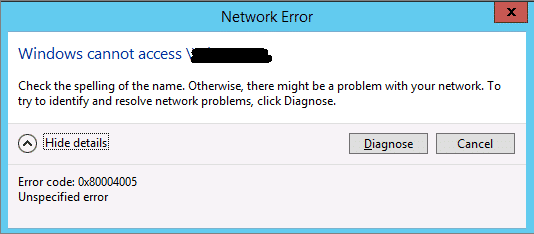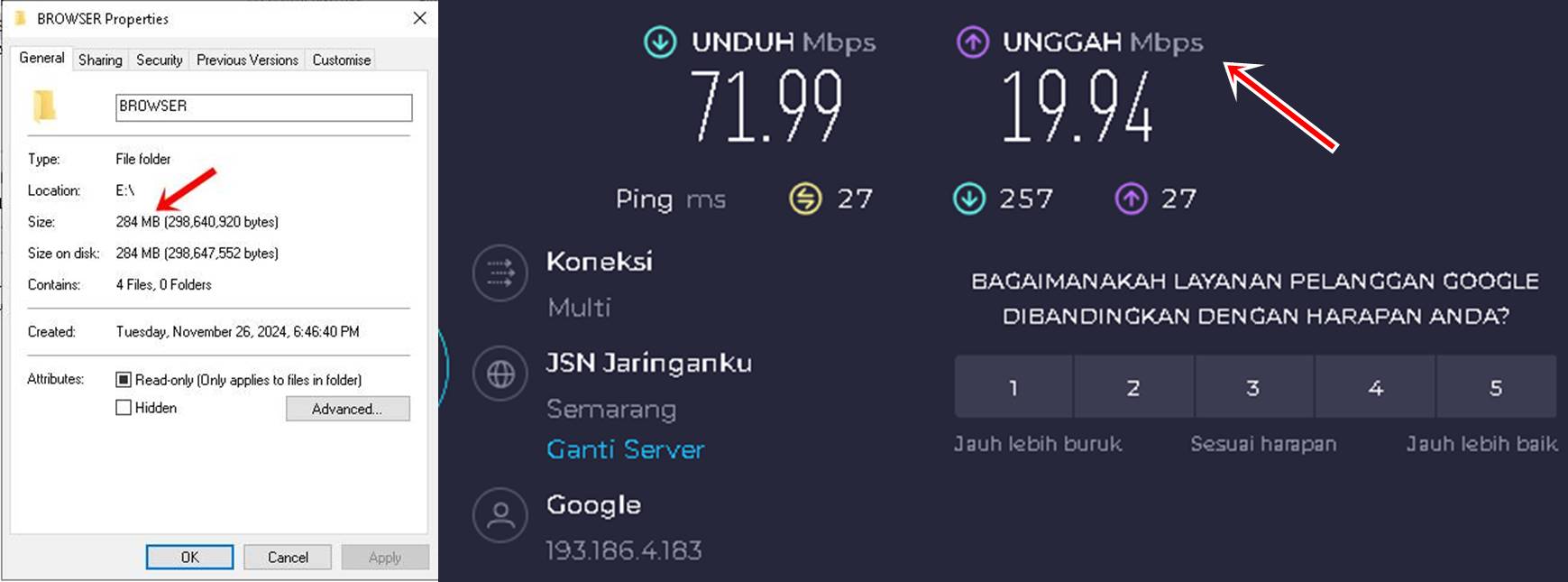Cara Mengatasi Error 0x80004005 Tidak Bisa Mengakses File Sharing
Cara Mengatasi Error 0x80004005 Tidak Bisa Mengakses File Sharing – Sharing file sudah menjadi kebiasaan,terutama kita yang kerja diperkantoran. Akan tetapi kendala terjadi jika komputer kita tidak bisa mengakses file komputer lainnya,dengan munculnya Kode Error 0x80004005.
Seperti gambar di bawah ini :

Daftar Isi
- 1 Penyebab Error 0x80004005
- 1.1 Cara Mengatasi Error 0x80004005 Tidak Bisa Mengakses File Sharing
- 1.1.1 2. Cara Kedua melalui Regedit. Kita akan lakukan langkah – langkah berikut ini
- 1.1.2 Baca Juga:
- 1.1.3 Cara Langganan LinkedIn Premium di Indonesia
- 1.1.4 Baca Juga:
- 1.1.5 Aplikasi Investasi Saham Dan Reksadana Terpercaya
- 1.1.6 Baca Juga:
- 1.1.7 Mengapa Akun TikTok Tidak Bisa COD? Ini Dia Penyebab dan Solusinya
- 1.1.8 Baca Juga:
- 1.1.9 Panduan Memilih Program Homeschooling SMA yang Tepat untuk Anak
- 2 FAQ (Pertanyaan yang Sering Diajukan) mengenai cara mengatasi error 0x80004005 saat mengakses file sharing
- 2.0.1 Baca Juga:
- 2.0.2 Contoh Perhitungan Iuran BPJS Ketenagakerjaan Perusahaan dan Karyawan
- 2.0.3 Baca Juga:
- 2.0.4 ChatGPT Plus GRATIS 3 Bulan Lewat Shopee? Begini Caranya
- 2.0.5 Baca Juga:
- 2.0.6 PT LAB Technologi Indonesia: Produsen Furniture Laboratorium Indonesia dengan Solusi Terpadu untuk Kebutuhan Laboratorium Modern
- 2.0.7 Baca Juga:
- 2.0.8 Perbedaan Jenis Kain Strimin dan Cara Memilih yang Tepat Untuk Proyek Sulam Anda
Penyebab Error 0x80004005
Terjadinya Error 0x80004005 bisa diartikan sebagai uspecified error dan biasanya ini ditemui saat user tidak bisa mengakses Shared Folder, Shared Drives, Virtual Machine, ketika gagal install pembaharuan / update windows.
Cara Mengatasi Error 0x80004005 Tidak Bisa Mengakses File Sharing
1. Cara Pertama melalui Control Panel – Uninstall Program,
- Buka Control Panel dan klik pada Uninstall Program.
- Selanjutnya klik pada Turn Windows Feature on or off.
- Kemudian akan muncul tampilan windows features. Setelah itu scroll sampai menemukan SMB 1.0/CIFS File Sharing Support.
- Klik extend pada tanda (+) agar terlihat isi sub SMB 1.0. Pada Windows 10 ada 3 pengaturan yaitu. (a) SMB 1.0/CIFS Automatic Removal, (b) SMB 1.0/CIFS Client, (c) SMB 1.0/CIFS Server.
- Kemudian berikan centang pada SMB 1.0/CIFS Client.
- Kemudian klik OK.
- Kemudian restart komputernya.
- Selanjutnya bisa coba lagi akses Shared Foldernya.
- Berikut ini adalah tampilan dari beberapa langkah di atas.
Jika anda bingung,bisa ikuti langkah seperti gambar dibawah ini :

2. Cara Kedua melalui Regedit. Kita akan lakukan langkah – langkah berikut ini
- Buka Regedit. Caranya pada kolom search windows 10 ketik “regedit”. Nanti akan muncul pilihan Registry Editor.
- Jalankan Registry Editor dengan “Run As Administrator”. Caranya klik kanan, dan pilih run as administrator.
- Muncul tampilan Registry Editor. Anda klik pada HKEY_LOCAL_MACHINE. extend dengan mengklik tanda panahnya ya. (lihat pada gambar dibawah)
- Klik SOFTWARE. (klik extend)
- Klik Microsoft. (klik extend)
- Klik Windows. (klik extend)
- Klik CurrentVersion. (klik extend)
- Klik Policies. (klik extend)
- Klik System. Ini anda klik isi filenya.
- Pada Registry System, scroll kebawah. Di area kosong anda klik kanan dan klik “New” dan buat DWORD / QWORD.
- Perhatikan pada sistem operasi , apakah 32 bit atau 64 bit. Jika 32 bit buat DWORD, dan jika 64 bit buat QWORD. (Pada contoh kita gunakan QWORD )
- Selanjutnya beri nama file registry dengan “LocalAccountTokenFilterPolicy”, kemudian enter.
- Kemudian double klik pada file LocalAccountTokenFilterPolicy dan ubah nilainya menjadi 1. Kemudian klik OK / Save.
- Untuk Akses cepatnya bisa copas akses berikut ini : Computer\HKEY_LOCAL_MACHINE\SOFTWARE\Microsoft\Windows\CurrentVersion\Policies\System
Jika anda masih bingung,bisa ikuti gambar di bawah ini :



3. Cara Ketiga Melalui GPEDIT.MSC
Pertama,buka gpedit.msc . Dengan cara menekan Ctrl + r di keyboard kemudian kita ketikkan gpedit.msc dan tekan enter.

Kedua, di jendela Local Group Policy Editor, pilih Administrative Templates dan klik pada Network.

Ketiga, pada bagian network,klik Lanman Workstation pada bagian kanan. Dan nanti akan terbuka bagian lanman workstation.

Keempat, pada di bagian Lanman Workstation,double klik pada Enable insecure guest logons.

Kelima, selanjutnya setelah muncul tampilan baru,klik Enable pada tombol radio button sebelah kiri. Dan setelah itu klik Apply / OK.

Setelah itu coba kembali,akses kembali file sharing yang ingin diakses.
Semoga panduan ini membantu Anda dalam mengatasi masalah kesalahan 0x80004005 saat mengakses file sharing. Jika Anda masih mengalami kesulitan, jangan ragu untuk mencari bantuan lebih lanjut dari profesional dibidangnya. Ingatlah bahwa kesabaran dan ketelitian adalah kunci dalam menyelesaikan masalah teknis.
FAQ (Pertanyaan yang Sering Diajukan) mengenai cara mengatasi error 0x80004005 saat mengakses file sharing
Pertanyaan: Apa itu error 0x80004005?
Jawaban: Error 0x80004005 adalah kode kesalahan umum di Windows yang sering muncul saat mencoba mengakses file sharing di jaringan. Ini bisa disebabkan oleh berbagai masalah, termasuk izin yang salah, konfigurasi jaringan yang keliru, atau file sistem yang rusak.
Pertanyaan: Apa saja penyebab umum error 0x80004005 saat file sharing?
Jawaban: Beberapa penyebab umum meliputi:
- Pengaturan izin berbagi yang salah.
- Firewall yang memblokir akses file sharing.
- Layanan SMB 1.0/CIFS yang dinonaktifkan (diperlukan untuk perangkat lama).
- File sistem Windows yang rusak.
- Driver jaringan yang kedaluwarsa.
- Pembaruan windows yang gagal.
Pertanyaan: Bagaimana cara memperbaiki error 0x80004005?
Jawaban: Ada beberapa langkah yang bisa Anda coba:
- Pastikan Network Discovery dan File and Printer Sharing diaktifkan.
- Periksa izin berbagi folder.
- Sesuaikan pengaturan firewall.
- Aktifkan SMB 1.0/CIFS File Sharing Support (jika diperlukan).
- Jalankan Windows Troubleshooter.
- Periksa dan perbaiki file sistem dengan SFC.
- Perbarui driver jaringan.
- Periksa pembaruan windows.
Pertanyaan: Apakah saya perlu mengaktifkan SMB 1.0/CIFS?
Jawaban: SMB 1.0/CIFS diperlukan untuk perangkat lama yang tidak mendukung protokol yang lebih baru. Namun, protokol ini memiliki kerentanan keamanan, jadi sebaiknya hanya diaktifkan jika benar-benar diperlukan.
Pertanyaan: Apa yang harus saya lakukan jika semua langkah di atas tidak berhasil?
Jawaban: Jika Anda masih mengalami masalah, Anda bisa mencoba:
- Memeriksa log peristiwa Windows untuk informasi lebih lanjut.
- Memastikan bahwa semua komputer berada di jaringan yang sama dan memiliki koneksi yang stabil.
- Mencari bantuan dari forum dukungan teknis atau profesional IT.
Pertanyaan: Apakah kesalahan ini hanya terjadi pada windows 10 dan 11?
Jawaban: Tidak, kesalahan ini dapat terjadi di berbagai versi sistem operasi Windows.
Join channel telegram Pohonilmu.com agar tidak ketinggalan informasi terbaru lainnya
Join now